RAID-массивы позволяют объединить несколько физических дисков в одно логическое устройство, предоставляющее повышенную надежность и производительность хранения данных. Однако иногда возникают ситуации, когда требуется отключить RST (Rapid Storage Technology) в BIOS компьютера. Например, это может быть необходимо для установки другой операционной системы или из-за проблем совместимости.
Отключение RST в BIOS можно выполнить следующим образом:
- Запустите компьютер и во время загрузки нажмите нужную клавишу для доступа в настройки BIOS (обычно это клавиша Del или F2).
- В настройках BIOS найдите раздел, связанный с RAID-массивами или хранением данных. Обычно этот раздел называется Storage Configuration или Advanced SATA Configuration. Возможно, вам придется найти нужный раздел, перемещаясь по вкладкам BIOS с помощью клавиш со стрелками.
- В найденном разделе найдите опцию, которая отвечает за активацию или деактивацию RST. Обычно названия параметров могут отличаться в зависимости от производителя материнской платы, но вы можете увидеть что-то вроде RAID Mode или Intel Rapid Storage Technology.
- Выберите опцию отключения RST и сохраните изменения, выйдя из BIOS. Обычно для сохранения изменений требуется нажать клавишу F10 или выбрать соответствующий пункт меню.
После выполнения вышеуказанных шагов компьютер загрузится без активации RST. Убедитесь, что вы понимаете последствия отключения RST в своей конфигурации и проконсультируйтесь с производителем или специалистом, если у вас возникнут вопросы или проблемы.
Что такое RST в BIOS и зачем его отключать?

В BIOS (Basic Input/Output System), RST (Rapid Storage Technology) представляет собой технологию, которая позволяет улучшить производительность и надежность работы жестких дисков в компьютере. Она работает в паре с программным обеспечением Intel Rapid Storage, предназначенным для управления накопителями данных.
RST в BIOS обеспечивает оптимизацию работы жестких дисков, улучшенные возможности для кэширования и повышенную безопасность данных. Эта технология может использоваться для создания RAID-массивов и увеличения производительности системы с помощью кэширования данных на SSD-накопителе.
Однако, в определенных ситуациях может быть необходимо отключить RST в BIOS. Вот несколько причин, для которых может потребоваться отключение RST:
| Причины отключения RST в BIOS |
|---|
| Проблемы с совместимостью с операционной системой |
| Необходимость установки другого типа накопителя (например, NVMe) |
| Нежелание использовать функцию RAID или кэширования данных |
| Устранение проблем с производительностью или стабильностью системы |
Отключение RST в BIOS может потребовать изменения настроек SATA контроллера или переключения режима работы жесткого диска. Перед выполнением данной процедуры рекомендуется ознакомиться с инструкцией по отключению RST для конкретной модели материнской платы или обратиться за помощью к специалисту.
Отключение RST: какие проблемы возникают

Отключение RST (Rapid Storage Technology) в BIOS может привести к ряду проблем, которые важно учитывать при принятии решения. Вот некоторые из проблем, с которыми вы можете столкнуться:
- Потеря данных. Если вы отключите RST, то все данные, хранящиеся на RAID-массивах, могут быть потеряны. Поэтому перед отключением RST необходимо создать резервную копию данных или переместить их на другой накопитель.
- Ухудшение производительности. RST обеспечивает оптимальную работу RAID-массивов и улучшенную производительность дисковой системы. Если вы отключите RST, то может произойти замедление работы компьютера и ухудшение производительности.
- Отсутствие функции горячей замены. Одним из преимуществ RST является возможность горячей замены дисков без перезагрузки компьютера. При отключении RST вы теряете эту функцию и в случае поломки диска придется перезагружать компьютер для его замены.
- Сложности при восстановлении системы. Если вы используете функцию создания резервной копии системы или системное восстановление через RST, то после его отключения это может привести к сложностям при восстановлении системы в случае сбоя или повреждения.
Учитывая эти проблемы, перед отключением RST в BIOS рекомендуется тщательно взвесить все "за" и "против" и обязательно принять необходимые меры для сохранения важных данных.
Как отключить RST в BIOS: пошаговая инструкция
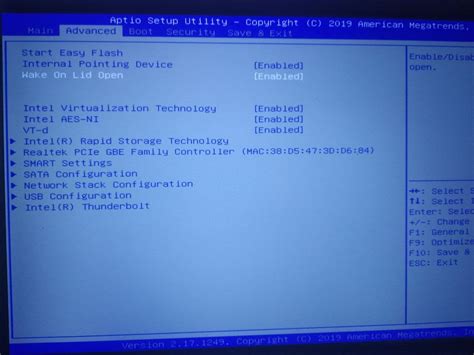
Шаг 1: Включите компьютер и нажмите нужную клавишу (обычно это Delete, F2 или F10), чтобы войти в BIOS.
Шаг 2: Навигируйте с помощью клавиш со стрелками до раздела, связанного с управлением хранилища данных (обычно это раздел «Storage» или «SATA Configuration»).
Шаг 3: Найдите опцию, связанную с RST (обычно она называется «Intel RST», «RAID Mode» или «SATA Mode»).
Шаг 4: Выберите опцию, связанную с RST, и нажмите клавишу Enter.
Шаг 5: Измените значение опции на «Disabled», используя клавиши со стрелками и клавишу Enter. Затем сохраните изменения, нажав клавишу F10 и подтверждая сохранение.
Шаг 6: Перезагрузите компьютер, чтобы изменения вступили в силу.
Следуя этой пошаговой инструкции, вы сможете отключить RST в BIOS и изменить режим хранилища данных на компьютере.
Возможные последствия отключения RST

Отключение RST (Rapid Storage Technology) в BIOS может привести к ряду последствий и проблем, которые могут существенно повлиять на производительность и стабильность работы вашего компьютера. Рассмотрим некоторые из них:
1. Потеря данных: RST отвечает за управление и ускорение работы жесткого диска и SSD-накопителей. Отключение этой функции может повлечь повреждение данных и даже их полную потерю в случае сбоя системы или внезапного отключения компьютера.
2. Снижение производительности: RST позволяет оптимально распределить нагрузку между жестким диском и SSD, что значительно увеличивает скорость работы компьютера. Если функция отключена, производительность может снизиться, особенно при выполнении задач, требующих высокой скорости чтения и записи данных.
3. Нестабильная работа ОС: Без RST операционная система может столкнуться с проблемами при загрузке и работе с дисками. Это может привести к ошибкам, перезагрузкам, сбоям программ и другим несоответствиям в работе системы, что затруднит выполнение задач и снизит удобство использования ПК.
4. Невозможность использования некоторых функций: В некоторых случаях, отключение RST может привести к невозможности использования определенных функций и возможностей, таких как RAID-массивы, зашифрованные тома и др. Это может быть критично для пользователей, которым требуется работа с этими функциями.
Все эти последствия могут существенно ухудшить работу вашего компьютера. Поэтому перед тем, как отключать RST в BIOS, необходимо тщательно взвесить все плюсы и минусы и учитывать свои потребности и требования к работе системы.
Отключение RST (Rapid Storage Technology) в BIOS может быть необходимо по нескольким причинам:
- Ускорение работы компьютера. RST может осуществлять кэширование данных на быстрых накопителях SSD, что может повышать производительность системы. Однако в некоторых случаях кэширование может приводить к непредсказуемым задержкам и деградации работы, особенно при установке новой операционной системы или обновлении драйверов. Отключение RST позволяет избежать подобных проблем.
- Улучшение совместимости с другими устройствами. Некоторые устройства или операционные системы могут иметь проблемы с совместимостью с RST. Отключение RST может решить ситуацию и устранить конфликты.
- Решение проблем с БИОСом. В некоторых случаях RST может привести к неправильной работе БИОСа или проблемам с загрузкой системы. Отключение RST может помочь исправить эти проблемы.
Важно отметить, что отключение RST может привести к потере данных, сохраненных на быстрых накопителях SSD. Поэтому перед отключением RST рекомендуется создать резервные копии важных файлов и данных.
В целом, отключение RST в BIOS может быть полезным шагом для улучшения производительности и совместимости системы, особенно в случае возникновения проблем или конфликтов.